大家经常看到仪表盘,如汽车驾驶舱里的仪表盘,FineReport报表可以轻松设计出仪表盘来展示用户的数据,清晰的看出某个指标值所在的范围。
如下图库存量仪表盘(库存量低、正常、满库),图中展示苹果汁库存量所在范围,如果在低,则说明要补货了,在高时要促销:

以下我们来介绍一下这个仪表盘的制作方法。
2. 示例
新建工作薄,添加数据集ds1,SQL语句为SELECT * FROM 产品 where 产品名称 = '酸奶酪',查询出酸奶酪的库存量。
注:该文档仅以酸奶酪为例说明仪表盘的制作方法,实际情况下通常将产品名称定义为参数,动态地显示某个产品的数据。
以单元格图表为例,合并一片单元格,右击单元格元素>插入图表,选择仪表盘,如下图:
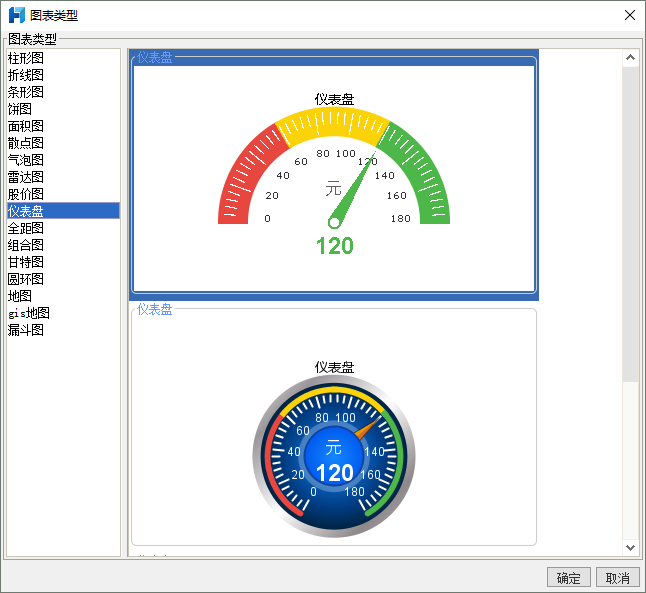
点击确定,在右侧的
图表属性表-类型中选择需要使用的仪表盘类型,FineReport提供了三种不同类型的仪表盘以供选择,如下图:
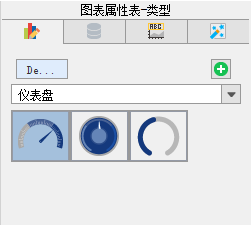
或者合并一片单元格,右击单元格元素>插入图表,直接选择一种仪表盘类型,点击确定,如下图:
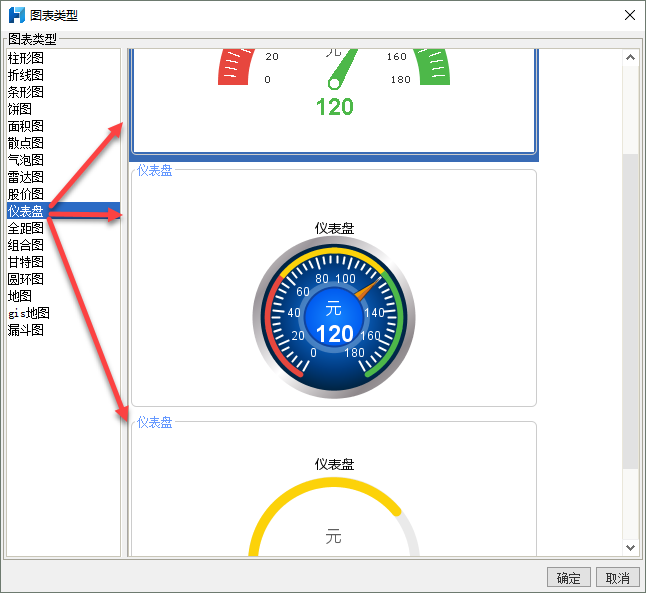 注:不同的仪表盘类型其样式不一样,设置方法也有所区别。
注:不同的仪表盘类型其样式不一样,设置方法也有所区别。这里直接使用默认的第一种类型。
设置图表数据源,图表数据直接来自于数据集,设置如下:
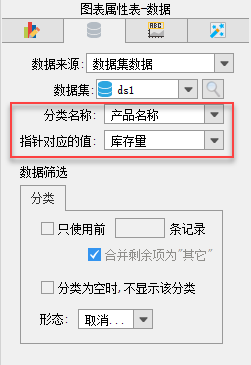 注:若分类值有多个的话,则一个分类对应一个仪表盘,显示多个仪表盘。
注:若分类值有多个的话,则一个分类对应一个仪表盘,显示多个仪表盘。指针活动范围是指,仪表盘显示的角度,如果调整为270度,则仪表安会显示四分之三个圆,如下图:
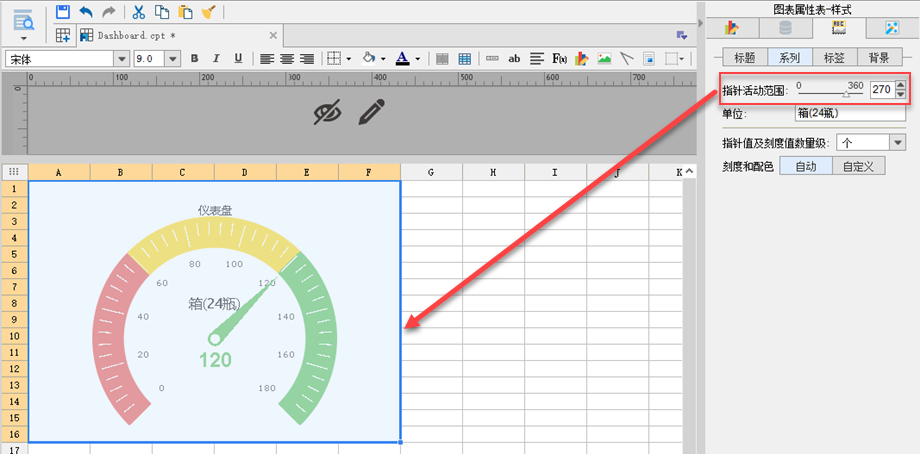
这里还是用默认的180度。
2)仪表盘的单位设置
根据数据的不同,通常需要修改图表盘的单位(默认为元),此修改为箱(24瓶);
选中图表,点击上方
图表属性表-样式>系列,在单位设置处改动,如下图:
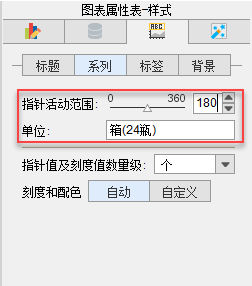
3)指针值及刻度值数量级
主要用于指针展示数据非常大时,用数量级表示数据,缩小仪表盘刻度值。
4)仪表盘刻度配色设置
仪表盘可根据刻度的大小来配置每个阶段的颜色显示,同时可自定义阶段的个数以及阶段的划分方式,如下图:
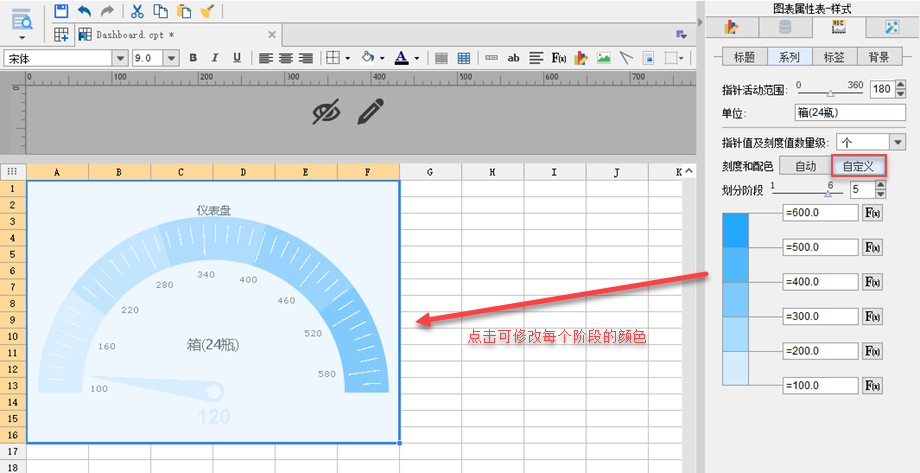 注:阶段的划分个数最多只能划分6个。
注:阶段的划分个数最多只能划分6个。另:阶段划分不是指将刻度划分为几个范围,而是指图表配色划分为几个阶段。
这里选择自动的配色方式。
5)标签设置
仪表盘中可以显示数值、单位以及分类名称,点击
图表属性表-样式>标签即可对其进行设置,设置数值和单位的字体以及大小,确定是否显示标签等等,如下图:
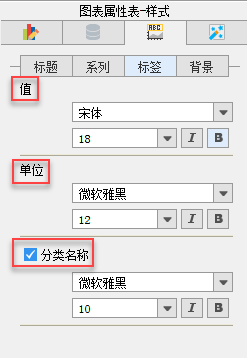
这里不进行修改使用默认设置。
已完成模板可参考%FR_HOME%\WebReport\WEB-INF\reportlets\doc\Advanced\Chart\Dashboard.cpt。
附件列表
![]()
文档内容仅供参考,如果你需要获取更多帮助,付费/准付费客户请咨询帆软技术支持
关于技术问题,您还可以前往帆软社区,点击顶部搜索框旁边的提问按钮
若您还有其他非技术类问题,可以联系帆软传说哥(qq:1745114201)
 以下我们来介绍一下这个仪表盘的制作方法。
以下我们来介绍一下这个仪表盘的制作方法。 以下我们来介绍一下这个仪表盘的制作方法。
以下我们来介绍一下这个仪表盘的制作方法。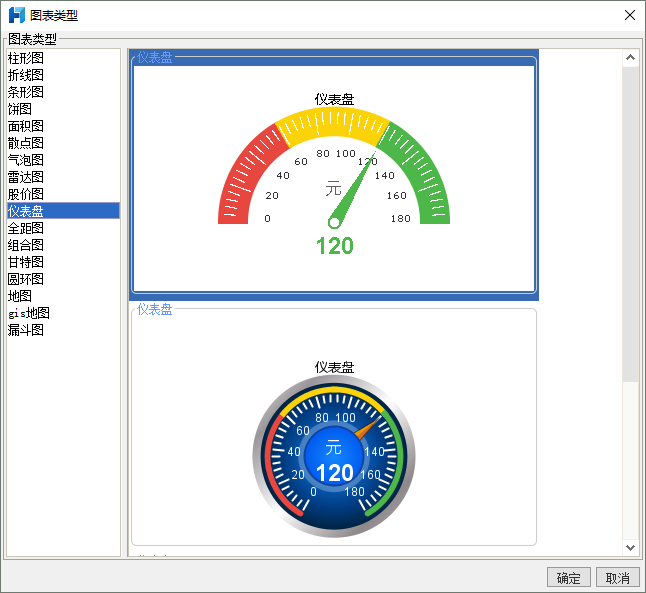 点击确定,在右侧的图表属性表-类型中选择需要使用的仪表盘类型,FineReport提供了三种不同类型的仪表盘以供选择,如下图:
点击确定,在右侧的图表属性表-类型中选择需要使用的仪表盘类型,FineReport提供了三种不同类型的仪表盘以供选择,如下图: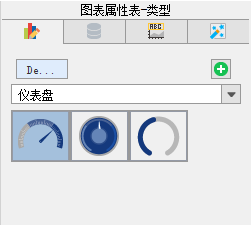


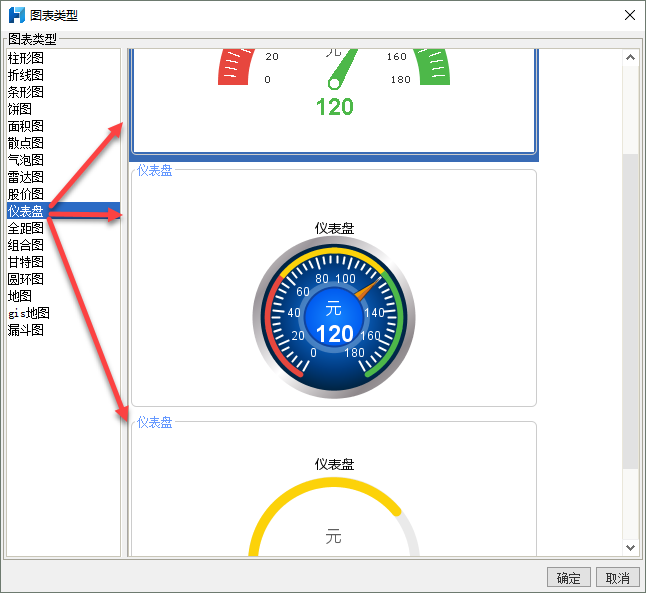 注:不同的仪表盘类型其样式不一样,设置方法也有所区别。
注:不同的仪表盘类型其样式不一样,设置方法也有所区别。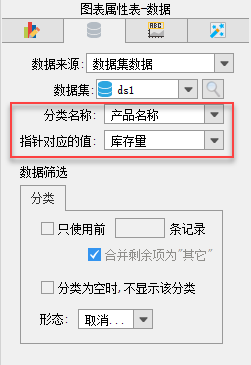 注:若分类值有多个的话,则一个分类对应一个仪表盘,显示多个仪表盘。
注:若分类值有多个的话,则一个分类对应一个仪表盘,显示多个仪表盘。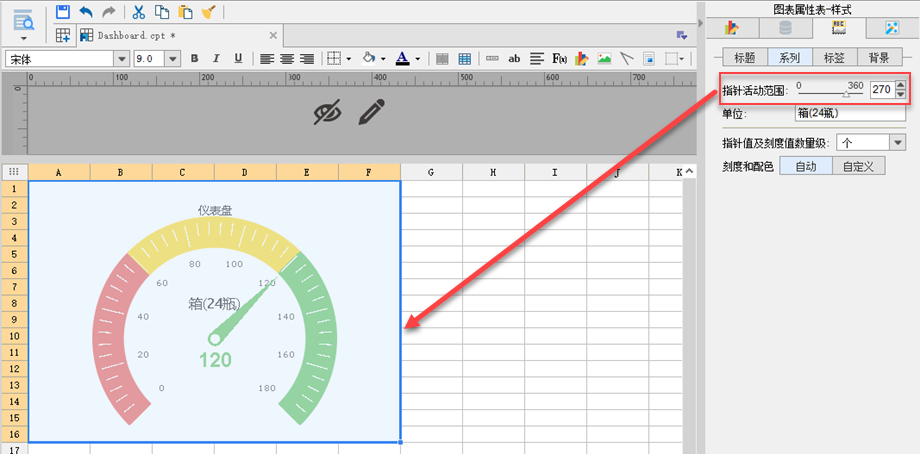 这里还是用默认的180度。
这里还是用默认的180度。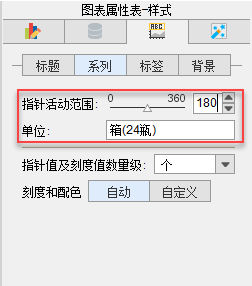 3)指针值及刻度值数量级
3)指针值及刻度值数量级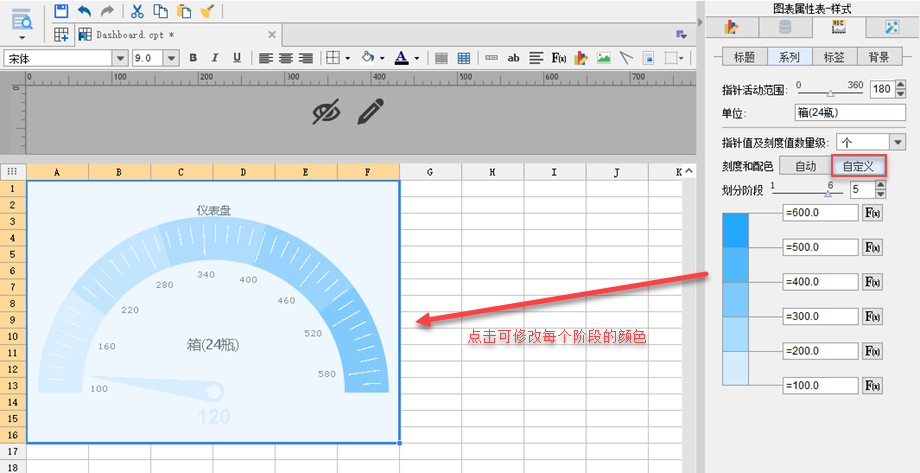 注:阶段的划分个数最多只能划分6个。
注:阶段的划分个数最多只能划分6个。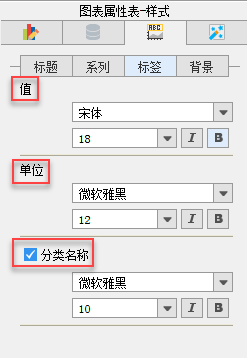 这里不进行修改使用默认设置。
这里不进行修改使用默认设置。